Connecter des appareils Bluetooth à votre téléphone par l'intermédiaire de SmartThings
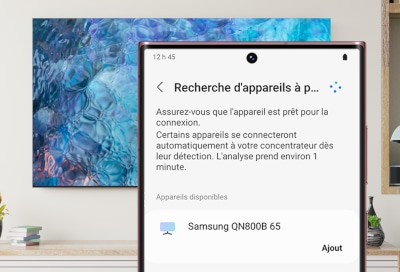
Les appareils Bluetooth sont extrêmement commodes et désormais plus faciles que jamais à utiliser grâce à SmartThings. Les appareils qui utilisent Bluetooth comme les casques d’écoute ou les haut-parleurs peuvent se connecter de manière fluide à l’application SmartThings sur votre téléphone. Même si vous quittez SmartThings, vos appareils Bluetooth jumelés resteront connectés à votre téléphone.
Remarque : L’information fournie concerne les appareils vendus au Canada. Les écrans et les réglages peuvent varier pour les appareils vendus dans d’autres pays. Rendez-vous sur le site Web SmartThings pour vérifier la compatibilité de vos appareils et obtenir plus d’information.
Remarque : Lorsque vous voulez écouter de la musique, sortez votre casque d’écoute et vous entendrez en un rien de temps vos chansons préférées. Consultez la façon de connecter un appareil Bluetooth dans SmartThings.
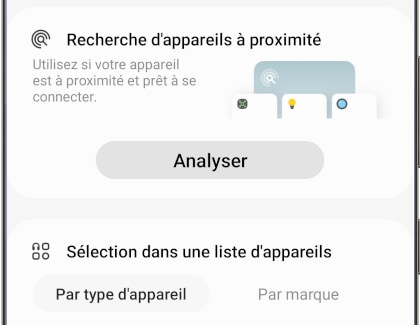
Remarque : Consultez la façon de connecter un appareil Bluetooth dans SmartThings
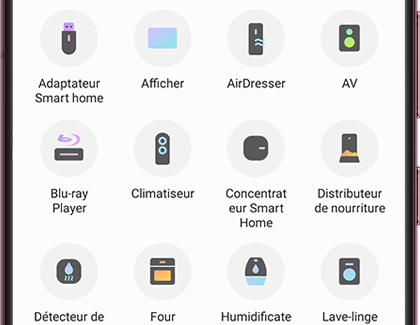
Les appareils Bluetooth diffèrent quelque peu des autres appareils enregistrés dans SmartThings. Vous pouvez les trouver dans le panneau Appareils.
Balayez simplement de haut en bas l’écran avec deux doigts pour ouvrir le panneau de paramètres rapides, puis touchez Contrôle appareil.
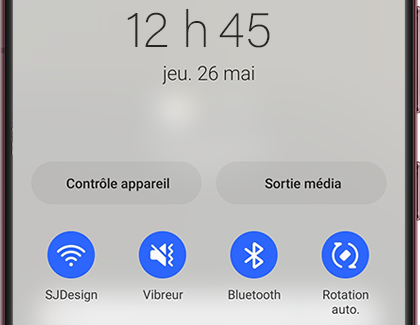
Touchez l’appareil Bluetooth désiré pour voir les paramètres offerts ou reconnectez-le s’il n’est pas actuellement jumelé. Le panneau n’est accessible que sur les téléphones Android 10 ou une version ultérieure.
Utiliser les appareils Bluetooth sur votre iPhone

Vos appareils actuellement jumelés et les appareils jumelés dans le passé s’afficheront sur cette page. Si un appareil n’est pas jumelé actuellement, assurez-vous que Bluetooth est activé, puis touchez l’appareil à connecter. Vous pouvez également toucher l’icône Information à droite de l’appareil pour des paramètres supplémentaires.
Merci pour votre avis
Veuillez répondre à toutes questions.